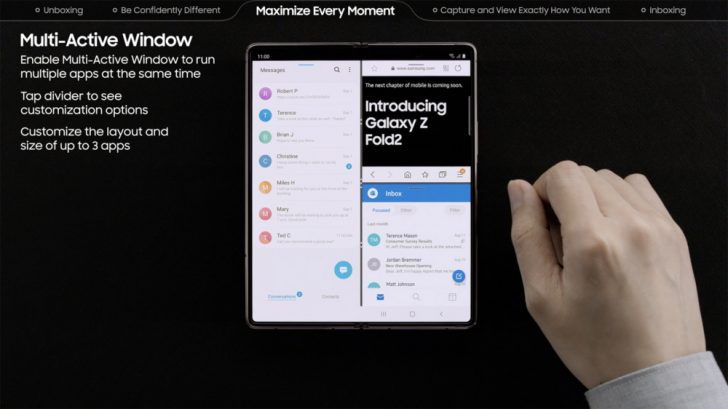A Samsung preparou um passo a passo especial para apresentar as funções que oferecem maior versatilidade para encarar rotinas intensas
Seja pela necessidade de fazer malabarismos com as demandas do trabalho e da vida doméstica ou de lutar para cumprir prazos que coincidem, ser multitarefa se tornou exigência em nossas vidas. Agora, mais do que nunca, os usuários estão procurando dispositivos que tornem mais fácil lidar com essas demandas complexas no dia a dia. E, com o Galaxy Z Fold2, nunca foi tão fácil alternar entre sua vida profissional e pessoal.
O luxo alia-se à poderosa produtividade e à flexibilidade no smartphone dobrável mais ambicioso da Samsung, oferecendo um dispositivo multitarefa incomparável. Um verdadeiro 2 em 1. Projetado com recursos que capacitam os usuários a fazer mais, obter mais e explorar mais, o Galaxy Z Fold2 traz experiências totalmente novas para dispositivos móveis.
Aqui mostramos mais sobre como obter o máximo da experiência multitarefa no Galaxy Z Fold2:
Abra três aplicativos em uma tela
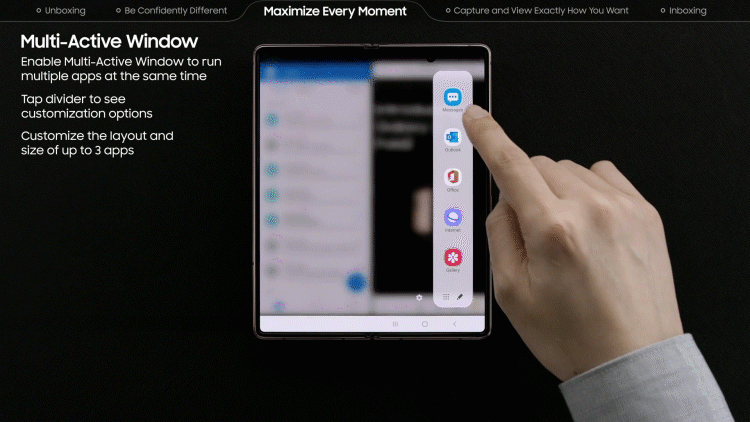
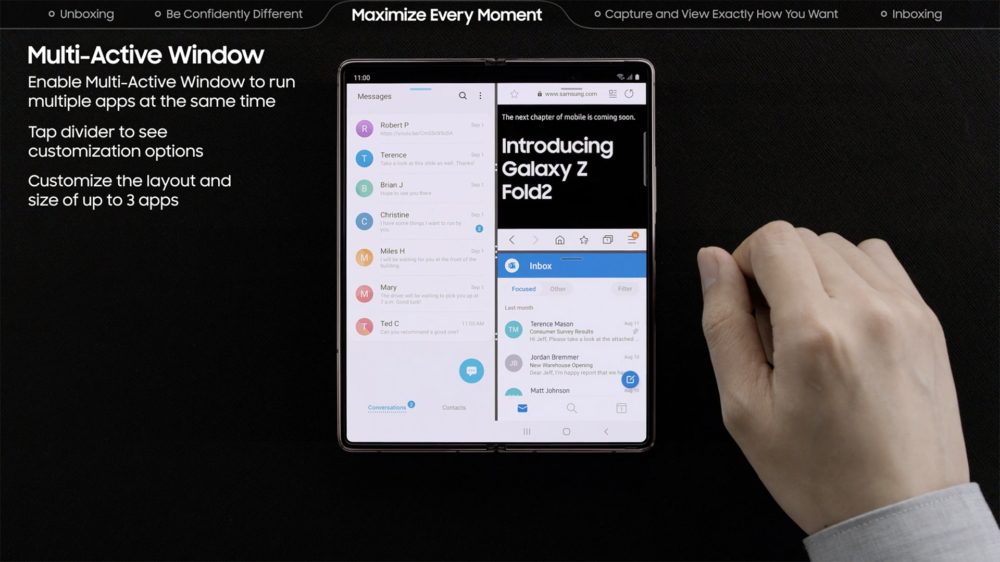
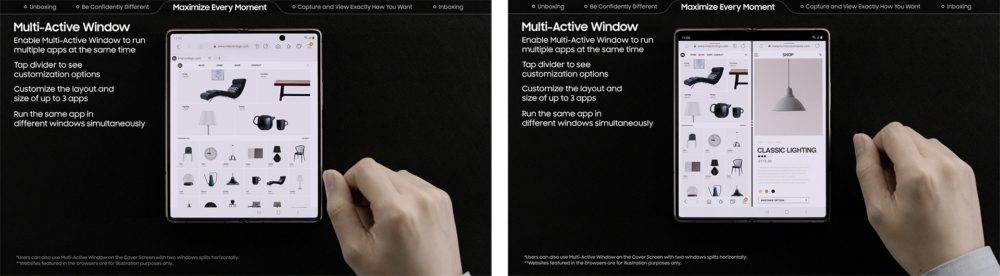
O trabalho nem sempre acontece nos momentos mais convenientes – às vezes, estamos em movimento ou bem no meio de outra tarefa importante, quando o chefe envia um e-mail com uma pergunta urgente. A janela Multi-Ativa¹ no Galaxy Z Fold2 torna mais fácil gerenciar esses momentos e se manter organizado, permitindo que você mantenha várias janelas de aplicativos abertas na mesma tela. Você pode receber esse e-mail de seu chefe, verificar o conteúdo na web e responder em um aplicativo de mensagens, tudo na mesma tela, sem nunca fechar uma janela. Mesmo quando você tem vários aplicativos abertos, eles ainda funcionam perfeitamente em sua configuração redimensionada.
A janela Multi-Ativa é fácil de usar. Enquanto um aplicativo está aberto, você pode arrastar e soltar um segundo ícone de aplicativo na tela, e ele será aberto automaticamente em uma segunda janela. A partir daí, você pode tocar no divisor para personalizar o layout e organizar seus aplicativos como desejar. O recurso oferece suporte a até três aplicativos, ou você pode executar o mesmo aplicativo em janelas diferentes simultaneamente – particularmente útil quando você está fazendo compras online e deseja comparar preços em diferentes sites.
Sincronize aplicativos para atender às suas necessidades
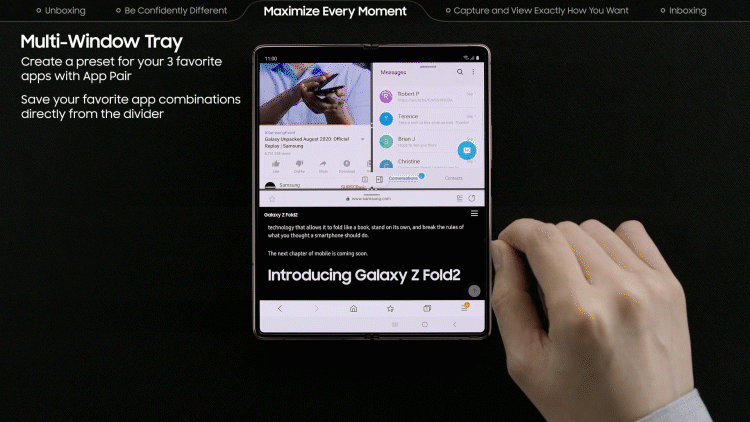
A multitarefa não é apenas mais fácil e poderosa no Galaxy Z Fold2 – é também personalizável. O recurso de Múltiplas Janelas economiza seu tempo, permitindo que você crie predefinições para janela Multi-Ativa sincronizando até três de seus aplicativos favoritos. Você não só pode iniciar os aplicativos ao mesmo tempo, como também pode executá-los em seu layout de janela multiativa preferido. Então, se você gosta de começar seu dia com um café enquanto visualiza sua programação, verifica seus e-mails e fica em dia com as últimas notícias, você pode fazer tudo isso com o toque de um único botão. Para salvar suas combinações e layouts de aplicativos favoritos, selecione o menu de opções no divisor enquanto estiver no Modo de janela Multi-Ativa.
Arraste aqui, solte ali
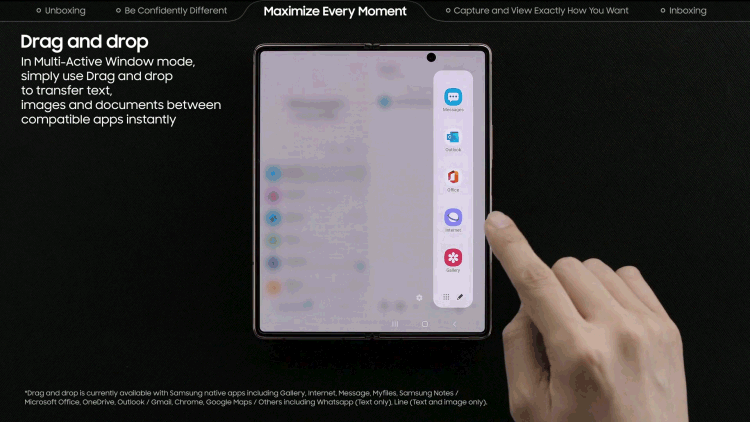
Se você deseja arrastar e soltar um gráfico do Excel direto para o PowerPoint ou pegar uma imagem de sua galeria e soltá-la em uma mensagem para enviar a um amigo, o Galaxy Z Fold2 torna essa demanda multitarefa mais perfeita com a funcionalidade de arrastar e soltar² entre os aplicativos. Ao usar a janela Multi-Ativa, você pode arrastar e soltar imagens, tabelas, hiperlinks, textos e outros conteúdos entre os aplicativos suportados. Então, se você está escrevendo um e-mail de trabalho e precisa anexar uma imagem, é tão fácil quanto arrastar a imagem da Galeria para o e-mail. Não há necessidade de sair e reiniciar os aplicativos ou mexer nas configurações.
Compartilhe como você vê, sem cortar

Compartilhar capturas de tela do Galaxy Z Fold2 é muito fácil. Ao usar o dispositivo no modo janela Multi-Ativa, a captura de tela dividida faz uma captura de tela individual de cada aplicativo aberto. Então, ao enviar um slide de apresentação atualizado para sua equipe, você pode rapidamente fazer uma captura de tela, arrastar e soltar em um aplicativo de mensagens sem ter que cortar, editar ou sair e reabrir os aplicativos. A captura de tela dividida fornece uma experiência contínua e ininterrupta.
Veja mais, veja mais
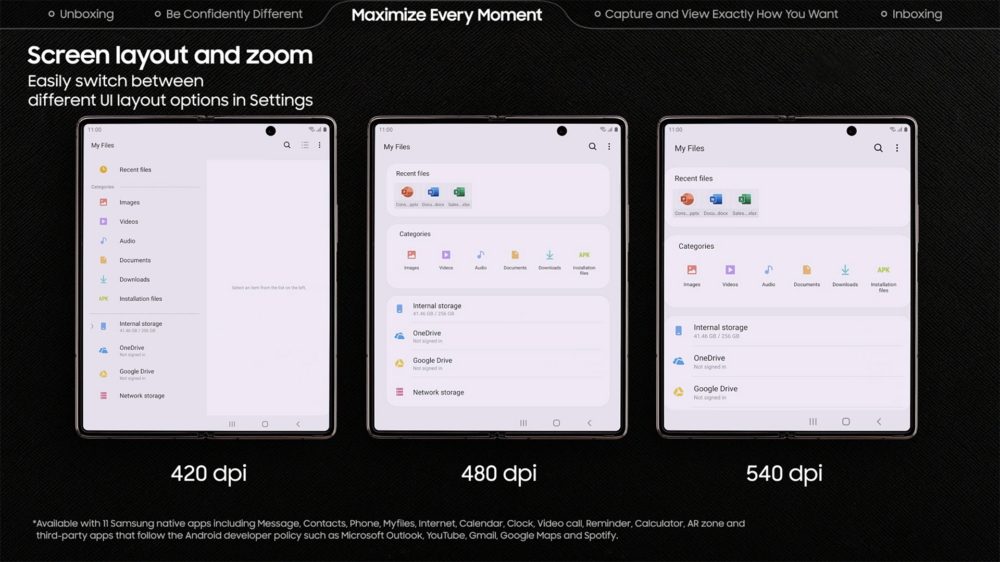
Com a capacidade de personalizar o tamanho do seu texto e ícones, o Galaxy Z Fold2 tem um layout para cada usuário. Se precisar maximizar seu dispositivo para produtividade ou entretenimento, você pode otimizar sua experiência móvel com três diferentes layouts de interface e opções de tamanho de texto: Ver Mais, Ver Maior e Ver Ainda Maior. O Ver Mais aproveita ao máximo a tela grande do Galaxy Z Fold2, enquanto o Ver Maior e o Ver Ainda Maior oferecem uma experiência de interface de telefone mais tradicional que torna a leitura da tela mais fácil para os olhos. Ajuste o layout e a visualização para otimizar sua experiência com seus aplicativos usados com mais frequência para uma jornada multitarefa totalmente adaptada às suas necessidades.